在 Windows 11 中执行系统还原的步骤

如果您的设备出现错误或崩溃,请按照 Windows 11 中系统还原的步骤,将您的设备恢复到先前版本。
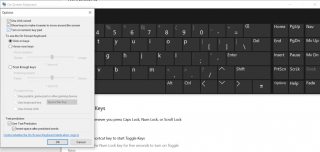
我的筆記本電腦上需要數字鍵盤嗎?
好吧,坦率地說,沒有多少人會每天使用它。但是在進行純數字輸入或添加特殊字符時,使用數字小鍵盤會很有幫助!
不僅如此,數字小鍵盤在某些 Windows 應用程序中也能很好地工作。由於不是每個人都想要那些全尺寸鍵盤,因此筆記本電腦設計師決定放棄的第一件事就是放棄數字鍵盤。
如果您想在筆記本電腦中使用數字小鍵盤,即使您現有的鍵盤沒有,也可以通過特定的方法來使用它。想知道如何?查看以下指南!
在筆記本電腦中獲取和使用數字鍵盤的前五種方法!
列出了一些令人興奮的方法,可以在您沒有實體的情況下在您的筆記本電腦或計算機上使用 Numpad。
1. 激活屏幕鍵盤
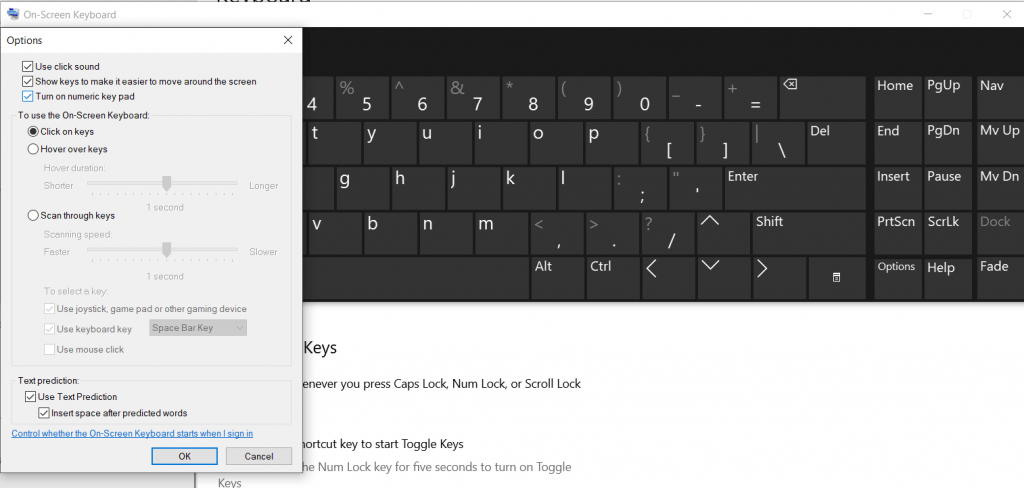
嗯,Windows 10 內置了許多解決方案和功能,可幫助您充分利用操作系統。它最被低估的功能之一是它的虛擬數字鍵盤,您無疑可以使用它並滿足您的即時需求。
按照以下步驟訪問 Windows 10 的屏幕鍵盤:
在任何情況下,快捷方式都不適合您,請嘗試以下步驟來調用筆記本電腦上的虛擬數字鍵盤:
不實際購買 Numpad 是不是很容易上手?
2. 動手操作數字鍵盤軟件
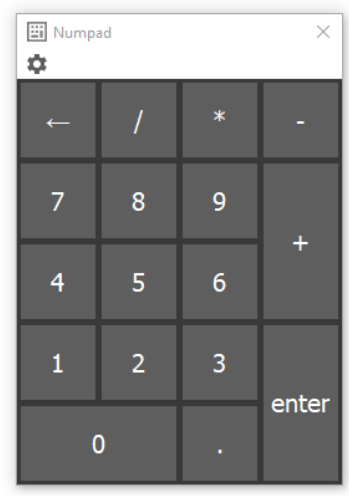
對內置屏幕鍵盤不滿意?好吧,您當然可以嘗試使用數字鍵盤模擬器,因為它們是一種專門且非常節省空間的替代方案。
這些適用於 Windows 的免費虛擬 Numpad 軟件看起來就像鍵盤上的實際 Numpad。您當然可以使用數值並模擬其他有用鍵的功能。舉幾個選項,您可以考慮使用數字小鍵盤模擬器、屏幕數字鍵盤、免費虛擬鍵盤等。所有提到的 Windows 虛擬鍵盤都可以在筆記本電腦和 PC 上運行良好。它們以其簡單和易於管理的工作功能而聞名,只需點擊幾下和熱鍵。
3. 激活筆記本電腦上的數字鍵盤
由於尺寸緊湊,一些筆記本電腦的鍵盤右側沒有專用的數字小鍵盤。但是您可以通過激活 NumLock 鍵來找到隱藏的數字鍵盤。該鍵會特別以不同的顏色突出顯示,或者可能具有類似於 F 鍵上的圖標的小鍵盤。
要在筆記本電腦上啟用數字鍵盤,請查找數字鎖定鍵。您可以在(Numlock、Num 或 NumLk)中找到鍵。立即查找 Fn 和 Alt 鍵並將它們與 Numlock 鍵一起按下!
還在掙扎?如果是,您還可以觀看此快速視頻以激活筆記本電腦鍵盤上的數字鍵。
4. 借助 AutoHotKey
使用 AutoHotKey 等第三方應用程序,您可以重新映射鍵、創建快捷方式,甚至運行宏來自動執行重複性任務。要在筆記本電腦中使用 Numpad,您需要執行以下腳本。這將使您的 Caps Lock Key 下次將數字鍵作為數字鍵盤發送。
必讀:如何在 Windows 10 中使用 SharpKeys 重新映射鍵盤?5.
5. 為筆記本電腦購買數字鍵盤
如果您需要經常使用數字鍵盤,請考慮為您的筆記本電腦購買外部數字鍵盤。您可以在這些Windows 提示和技巧中存活多久才能在筆記本電腦中使用 Numpad。
以下是適用於 Windows 的最佳數字鍵盤列表:
| 必買的 Windows 數字鍵盤 | 價格(在亞馬遜上) |
|---|---|
| Cateck 數字鍵盤 | 30 美元 |
| N016果凍梳 | 18 美元 |
| Targus 數字鍵盤 | 17 美元 |
| N019 果凍梳(無線) | 19 美元 |
| Levkvey 便攜式無線數字鍵盤 | 29.95 美元 |
| Satechi 鋁製藍牙無線鍵盤 | 34.99 美元 |
我希望您發現本指南對您在筆記本電腦上動手操作數字鍵盤很有用!如果您有任何疑問,請在下面的評論部分告訴我們。我們將非常樂意提供幫助!
下一篇:
如果您的设备出现错误或崩溃,请按照 Windows 11 中系统还原的步骤,将您的设备恢复到先前版本。
如果你在寻找最佳的Microsoft Office替代品,这里有六个优秀的解决方案供你参考。
本教程向您展示如何创建一个 Windows 桌面快捷方式图标,该图标打开一个命令提示符到特定文件夹位置。
在Microsoft Windows中右键单击应用程序图标时,“以不同用户身份运行”选项缺失?您可以使用这些方法来启用它。
不想让其他人在您离开时访问您的计算机?尝试这些有效的锁定Windows 11屏幕的方法。
如果您的计算机在安装最近的Windows更新后出现问题,请了解几种修复损坏的Windows更新的方法。
你是否在尝试找出如何在Windows 11中将视频设置为屏幕保护程序。我们揭示了如何使用一种适用于多种视频文件格式的免费软件来实现。
您在 Windows 11 中的旁白功能烦吗?了解如何通过多种简单方法禁用旁白声音。
想要在 Windows 11 PC 上禁用删除确认对话框吗?请阅读本文,了解各种方法。
维护多个电子邮件收件箱可能很痛苦,特别是当您有重要邮件同时到达时。本文将介绍如何在PC和Apple Mac设备上将Microsoft Outlook与Gmail同步的简单步骤。







